Aplikácie Google: Ako previesť vlastníctvo dokumentu na iného používateľa
Zabezpečenia Aplikácie Google / / March 17, 2020
Je to nešťastné, ale vo väčšine firiem ľudia prichádzajú a odchádzajú neustále. Minulý týždeň som vysvetlil, ako pozastaviť účet Google Apps. Tento týždeň vám vysvetlím, ako previesť vlastníctvo dokumentov z jedného používateľa na druhého.
Vo väčšine firiem existujú otáčavé dvere zamestnancov prichádzajúcich a odchádzajúcich. Minulý týždeň som to vysvetlil ako zakázať / pozastaviť používateľský účet Google Apps čo je dôležité, keď človek opustí podnik. Dnes vám vysvetlím, ako vy ako správca služby Google Apps prenášate Dokumenty Google z používateľa na iného používateľa. Dôležitý krok pred procesom odstránenia všetkých výkonných účtov.
Poznámka: Podporuje sa prenos dokumentov zo pozastaveného účtu. Z odstráneného účtu nie je možné prenášať dokumenty.
Prihláste sa do služby Google Apps a preskočte na správcovský informačný panel. Zvyčajne to robím z Gmailu.
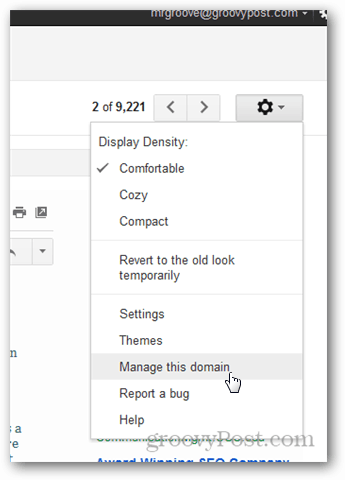
Kliknite na položku Rozšírené nástroje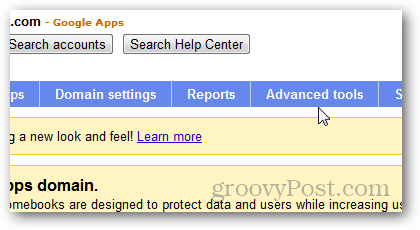
Prejdite nadol a v časti Prevod vlastníctva dokumentu vyplňte polia Od: a Komu:. Kliknite na Prenos dokumentov a začnite proces.
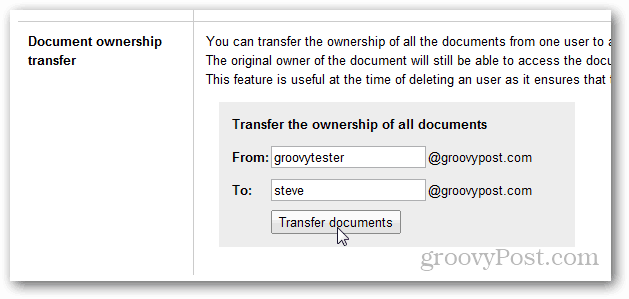
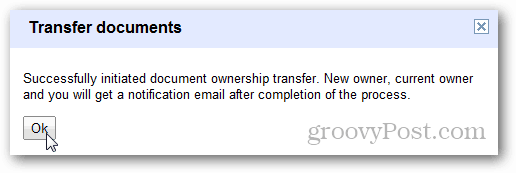
Po dokončení prenosu vám služba Google Apps pošle e-mail s upozornením, v ktorom vás informuje o tom, koľko dokumentov bolo prenesených, ako aj o kolekcii vytvorenej na uloženie prenesených dokumentov.
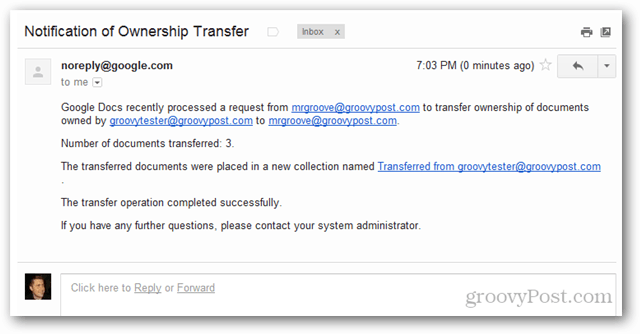
Prejdite na svoj účet Google Documents a kliknutím na zbierku uvedenú v e-maile zobrazte prenesené dokumenty. Všimnite si, že zbierka bude pomenovaná podľa pôvodnej e-mailovej adresy vlastníkov.
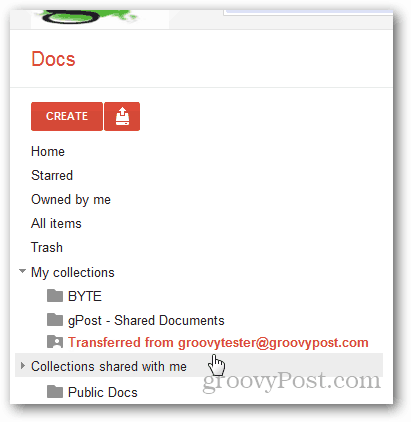
Všimnite si, že všetky dokumenty ma teraz uvádzajú ako vlastníka.
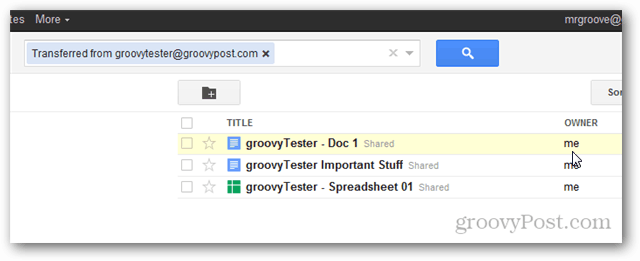
Niečo na pamäti - hoci dokumenty boli prevedené na nového vlastníka, predchádzajúci vlastník k nim bude mať stále prístup ako editor. To neplatí, ak je účet tejto osoby odstránený alebo pozastavený, ale treba mať na pamäti niečo.

